
このチュートリアルでは、Debian 11にObserviumをインストールする方法を紹介します。知らなかった方のために、ObserviumはPHPで記述されたネットワーク監視ソフトウェアです。LinuxとWindowsオペレーティングシステムと、Cisco、Juniper、Brocade、Foundry、HP、その他の重要なネットワークデバイスベンダーなどのネットワークハードウェア。
この記事は、少なくともLinuxの基本的な知識があり、シェルの使用方法を知っていること、そして最も重要なこととして、サイトを独自のVPSでホストしていることを前提としています。インストールは非常に簡単で、ルートアカウントで実行されていますが、そうでない場合は、'sudoを追加する必要があります。 ルート権限を取得するコマンドに‘。 Debian 11(Bullseye)にObserviumネットワーク監視を段階的にインストールする方法を紹介します。
前提条件
- 次のオペレーティングシステムのいずれかを実行しているサーバー:Debian 11(Bullseye)。
- 潜在的な問題を防ぐために、OSの新規インストールを使用することをお勧めします。
- サーバーへのSSHアクセス(またはデスクトップを使用している場合はターミナルを開く)
non-root sudo userまたはroot userへのアクセス 。non-root sudo userとして行動することをお勧めします ただし、ルートとして機能するときに注意しないと、システムに害を及ぼす可能性があるためです。
Debian11BullseyeにObserviumをインストールする
ステップ1.ソフトウェアをインストールする前に、次のaptを実行して、システムが最新であることを確認することが重要です。 ターミナルのコマンド:
sudo apt update sudo apt upgrade
ステップ2.必要なすべてのパッケージをインストールします。
次に、以下のコマンドを実行して、必要なすべてのパッケージをインストールします。
sudo apt install snmp fping rrdtool whois subversion mtr-tiny ipmitool graphviz imagemagick python3-mysqldb python3-pymysql python-is-python3
ステップ3.LAMPスタックをインストールします。
Debian 11 LAMPサーバーが必要です。LAMPがインストールされていない場合は、前のチュートリアルを読んで、Debian11にLAMPサーバーをインストールしてください。
ステップ4.Debian11にObserviumをインストールします。
デフォルトでは、ObserviumはDebian 11ベースリポジトリでは利用できません。そのため、公式ページからObserviumCommunityEditionの最新の安定バージョンをダウンロードします。
>sudo wget http://www.observium.org/observium-community-latest.tar.gz
次に、ダウンロードしたファイルを抽出します:
sudo tar zxvf observium-community-latest.tar.gz sudo mv observium /opt
その後、デフォルトの構成ファイルを編集します:
sudo nano /opt/observium/config.php
ファイルを編集してデータベース接続を設定します:
// Database config --- This MUST be configured $config['db_extension'] = 'mysqli'; $config['db_host'] = 'localhost'; $config['db_user'] = 'observium'; $config['db_pass'] = 'Your-Strong-Password'; $config['db_name'] = 'observium';
次に、rrdを作成します およびlogs ディレクトリ:
sudo mkdir /opt/observium/{rrd,logs} いくつかのフォルダのアクセス許可を変更する必要があります:
sudo chown -R observium:observium /opt/observium/ sudo chmod -R 775 /opt/observium/
ステップ5.SNMPを構成します。
次に、snmp.confを編集します Observiumを使用するようにSNMPユーティリティに指示する構成ファイル:
sudo nano /etc/snmp/snmp.conf
次のファイルを追加します:
mibs : /opt/observium/mibs/rfc:/opt/observium/mibs/net-snmp
ステップ6.MariaDBを構成します。
デフォルトでは、MariaDBは強化されていません。mysql_secure_installationを使用してMariaDBを保護できます。 脚本。ルートパスワードの設定、匿名ユーザーの削除、リモートルートログインの禁止、テストデータベースの削除と安全なMariaDBへのアクセスを行う各手順を注意深くお読みください。
mysql_secure_installation
次のように構成します:
- Set root password? [Y/n] y - Remove anonymous users? [Y/n] y - Disallow root login remotely? [Y/n] y - Remove test database and access to it? [Y/n] y - Reload privilege tables now? [Y/n] y
次に、MariaDBコンソールにログインし、Observium用のデータベースを作成する必要があります。次のコマンドを実行します。
mysql -u root -p
これによりパスワードの入力を求められるので、MariaDBルートパスワードを入力してEnterキーを押します。データベースサーバーにログインしたら、データベースを作成する必要があります。 Observiumインストールの場合:
MariaDB [(none)]> CREATE DATABASE observium_db; MariaDB [(none)]> CREATE USER 'observium_user'@'localhost' IDENTIFIED BY 'your-strong-password'; MariaDB [(none)]> GRANT ALL PRIVILEGES ON observium_db.* to observium_user@'localhost'; MariaDB [(none)]> FLUSH PRIVILEGES; MariaDB [(none)]> exit
その後、デフォルトのMySQLデータベーススキーマを挿入します:
cd /opt/observium sudo ./discovery.php -u
ステップ7.Apacheを構成します。
次に、以下のコマンドを使用してApache仮想ホスト構成ファイルを作成します。
nano /etc/apache2/sites-available/observium.conf
次のファイルを追加します:
<VirtualHost *:80>
ServerAdmin webmaster@localhost
DocumentRoot /opt/observium/html
<FilesMatch \.php$>
SetHandler application/x-httpd-php
</FilesMatch>
<Directory />
Options FollowSymLinks
AllowOverride None
</Directory>
<Directory /opt/observium/html/>
DirectoryIndex index.php
Options Indexes FollowSymLinks MultiViews
AllowOverride All
Require all granted
</Directory>
ErrorLog ${APACHE_LOG_DIR}/error.log
LogLevel warn
CustomLog ${APACHE_LOG_DIR}/access.log combined
ServerSignature On
</VirtualHost> 保存して閉じてから、Apache Webサーバーを再起動して、変更を加えます。
sudo a2ensite observium.conf sudo a2enmod mpm_prefork sudo a2enmod rewrite sudo systemctl reload apache2
手順7.ObserviumWebインターフェイスを構成します。
次に、Observiumポータルにアクセスするためのユーザーを追加します:
cd /opt/observium sudo ./adduser.php admin AdminPassword 10
ステップ8.Let'sEncryptSSLでObserviumを保護します。
まず、以下のコマンドを使用して、CertbotをDebianシステムにインストールします。
sudo apt install certbot python3-certbot-apache
次に、次のコマンドを使用して証明書を生成します。
certbot --apache -d your-domian.com
次に、証明書のメールアドレスを入力するよう求められます。入力後、利用規約に同意し、メールを共有するかどうかを決定する必要があります。 Electronic Frontier Foundationでアドレス指定します。この最後の手順はオプションです。正常に完了したら、Apacheを再度ロードして、すべての新しい構成をロードします。
ステップ9.ObserviumWebインターフェイスへのアクセス。
正常にインストールされたら、Webブラウザーを開き、URL https://your-domain.comを入力します。 ObserviumWebUIにアクセスします。次の画面が表示されます。
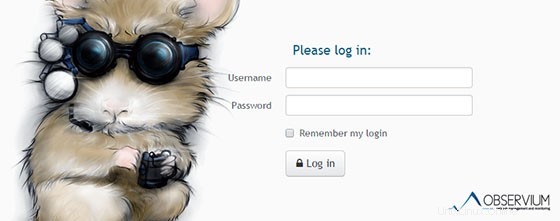
おめでとうございます!Observiumが正常にインストールされました。Debian11Bullseyeに最新バージョンのObserviumネットワーク監視をインストールするためにこのチュートリアルを使用していただきありがとうございます。追加のヘルプまたは有用な情報については、公式を確認することをお勧めしますObserviumのWebサイト。